BolyGuard BG310-M User Manual
BG310-M
Uživatelská příručka
Obsah |
|
|
1. |
Představení........................................................................................ |
4 |
|
Popis fotopasti...................................................................................... |
4 |
|
Informace na obrazovce........................................................................ |
5 |
|
Nastavení odesílání............................................................................... |
6 |
|
Automatické nastavení sítě................................................................... |
7 |
|
Dálková správa..................................................................................... |
7 |
2. |
Upozornění ....................................................................................... |
8 |
3. |
Začínáme........................................................................................... |
9 |
|
Napájení................................................................................................ |
9 |
|
Možnosti USB portu............................................................................. |
9 |
|
Vložení SD karty, SIM karty a baterií................................................ |
10 |
|
Režimy fotopasti................................................................................. |
11 |
|
Manuální pořízení záznamu................................................................ |
12 |
|
Prohlížení a výmaz záznamu na LCD obrazovce............................... |
12 |
|
Údržba a péče ..................................................................................... |
13 |
4. |
Odesílání fotografií na Molnus....................................................... |
14 |
5. |
Nastavení odesílání na email (bez cloudu Molnus)........................ |
20 |
|
Příprava........................................................................................... |
20 |
|
SMS dálková správa........................................................................... |
31 |
6. |
Pokročilá nastavení......................................................................... |
43 |
|
Manuální odeslání – test nastavení..................................................... |
43 |
|
Provoz – spuštění fotopasti v ostrém režimu...................................... |
44 |
|
Nabídka nastavení (Menu).................................................................. |
44 |
|
Změna nastavení pomocí SMS zpráv................................................. |
49 |
|
Nastavení tel. čísla pro dálkovou správu............................................ |
49 |
|
Tabulka SMS povelů dálkové správy................................................. |
49 |
7. |
FAQ – Otázky a odpovědi.............................................................. |
52 |
|
Zjednodušené EU prohlášení o shodě ................................................ |
53 |
http://www.eshop-fotopasti.cz/ce........................................................... |
53 |
|
8. |
Záruka............................................................................................. |
54 |
Příloha I. TECHNICKÁ SPECIFIKACE............................................... |
55 |
|
Příloha II. OBSAH BALENÍ.................................................................. |
56 |
|
Představení
1. Představení
Fotopast BG310-M je digitální zařízení osazené IR LED diodami o vlnové délce 940 nm s funkcí pořizování, ukládání, odesílání fotografií a videa na email/mobil nebo cloudového uložiště Molnus s podporou 4G LTE sítě. Pomocí integrovaného PIR čidla reaguje na tepelnou stopu (zvířete, člověka) v zainteresované oblasti instalace.
Fotopast podporuje moderní standardy, jako jsou: MMS funkce, SMS zprávy nebo datové přenosy s podporou 4G LTE sítě. Pro úplnou kontrolu nad fotopastí lze využít rozhraní pro dálkovou správu pomocí mobilní aplikace pro platformu android OS. Fotopast je odolná vůči externím vlivům počasí a může být rovněž použita jako klasická digitální kamera.
Popis fotopasti
Fotopast disponuje následujícími vstupně/výstupními konektory: USB konektor, slot micro SD-karty a slot SIM karty.
Věnujte pozornost k obeznámení se s ovládáním fotopasti. K této části návodu, vysvětlujícího ovládání a popis fotopasti, se můžete průběžně vracet při dalším čtení pokročilého nastavení.
4

Představení
Obr. 1 Popisek fotopasti BG310-M
Informace na obrazovce
Po zapnutí fotopasti v režimu SETUP probíhá po spuštění fotopasti inicializace SIM karty. Během této doby (10 20 sec.) fotopast nereaguje na stisky tlačítek.
5
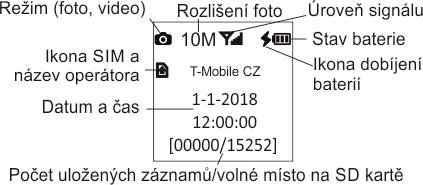
Představení
Fotopast po spuštění (podržení tlačítka zapnutí ) zobrazí po startu tzv. informační obrazovku.
) zobrazí po startu tzv. informační obrazovku.
Obr. 2 Informační obrazovka
Na LCD obrazovce můžete vidět informaci o vložené SIM kartě pomocí ikony  .
.
Nastavení odesílání
Fotopast podporuje tři režimy odesílání záznamů.
1.Pomocí služby MMS můžete zasílat fotografie na mobilní telefon nebo email. Tento způsob je zpoplatněn dle ceníku operátora a je nejméně výhodný.
2.Zaslání záznamů pomocí dat do emailového účtu. Tento způsob odesílání je zpoplatněn dle ceníku operátora. Odesílání na email je cenově výhodné, avšak náročnější na nastavení. Viz. kapitola
Nastavení odesílání na email.
3.Zasílání záznamů pomocí dat na cloud Molnus. Tento způsob odesílání je zpoplatněn dle ceníku operátora. Vzhledem
6
Představení
k jednoduchosti a výborného propracování cloudového systému doporučujeme zvolit nastavení pomocí cloudu Molnus. Viz. kapitola Odesílání záznamů na cloud Molnus.
Automatické nastavení sítě.
Fotopast BG310-M podporuje automatické nastavení podle operátora. Tato revoluční funkce usnadňuje uživateli práci s nastavením fotopasti. Pokud je funkce Auto detekce SIM zapnuta, fotopast si automaticky nastaví veškeré údaje k připojení do mobilní sítě. Prvotní přihlášení může trvat až 2 minuty.
Parametry, které funkce auto detekce SIM nastaví:
MMS_URL, MMS_APN, MMS_IP, MMS_PORT, MMS_ACCOUNT, MMS_PASSWORD,
GPRS_APN, GPRS_ACCOUNT, GPRS_PASSWORD.
Pokud budete využívat klasické nastavení přenosů fotografií na email, je nutné postupovat dle kapitoly Nastavení odesílání na email. V případě, že v budoucnu zvolíte jiného operátora, nebudete muset díky auto detekci SIM fotopast znovu přenastavit.
Pokud zvolíte odesílání na cloud Molnus, stačí zapnout funkci auto detekce SIM, zaregistrovat se na cloudu Molnus a přihlásit zde fotopast.
Dálková správa
Pomocí dálkové správy lze fotopast ovládat pomocí sms zpráv. K ovládání můžete použít APP pro Android nebo cloud Molnus.
Na fotopast lze také zasílat změnu nastavení prostřednictvím prosté sms zprávy, viz. kapitola Změna nastavení pomocí SMS zpráv.
7
Upozornění
2.Upozornění
Pracovní napětí fotopasti je 6V. Fotopast je možné napájet ze 2 Li-Ion baterií 18650. Pro vyšší výdrž můžete připojit solární panel.
Baterie vždy instalujte dle vyznačené polarity na dvířkách fotopasti.
Při vkládání micro SD karty se ujistěte, že tuto vkládáte správnou stranou (kontakty dolů). SD kartu vkládejte vždy při vypnuté fotopasti. Fotopast není vybavena interní pamětí pro ukládání záznamů, a proto bude bez vložené micro SD-karty automaticky vypnuta.
Po uvedení fotopasti do režimu SETUP vyčkejte 15 sekund pro inicializaci fotopasti. Během této doby nebude fotopast reagovat na změny nastavení.
Nevkládejte ani nevyjímejte micro SD kartu při zapnuté fotopasti. Je doporučeno naformátovat micro SD kartu před prvním použitím pomocí funkce Format SD karty.
Pokud fotopast připojíte pomocí přiloženého USB kabelu, bude tato pracovat v režimu USB jako výměnný disk.
Fotopast se v SETUP režimu automaticky zapne do pracovního režimu. Jestliže chcete přejít z pracovního režimu nebo ze stavu vypnuto OFF do režimu nastavování, podržte tlačítko zapnutí .
.
Při aktualizaci novějšího firmwaru zajistěte stabilní napájení. Pokud nebude proces aktualizace (upgrade) řádně dokončen, nemusí fotopast správně pracovat.
8

Začínáme
3. Začínáme
Napájení
Použijte 2 ks Li-Ion akumulátorů 18650 délky 67 69 mm s vyvýšeným plusovým kontaktem.
Externí napájení
Fotopast lze pomocí microUSB konektoru připojit k síťovému adaptéru (6V/2A), solárnímu panelu nebo powerbance.
Obr. 3a Napájení pomocí |
Obr. 3b Napájení pomocí solárního |
adaptéru |
panelu |
Možnosti USB portu
► ON pracovní režim (hunting mode)
V hunting modu jsou skrze USB konektor dobíjeny baterie 18650. ► SETUP modu (režim nastavování)
V tomto režimu je možné fotopast připojit prostřednictvím dodaného USB kabelu k PC jako uložiště s možností kopírování, mazání a prohlížení snímků z micro SD karty.
9

Začínáme
Obr. 4 USB konektor
Upozornění: konektor micro USB není reversibilní. Před připojením konektoru do fotopasti se ujistěte, že jej zapojujete správně. Udržujte gumovou záslepku v čistotě. Znečištění nebo ztráta mohou vlivem netěsnosti poškodit fotopast!
Vložení SD karty, SIM karty a baterií
Model BG310-M podporuje SIM karty standardní velikosti. SIM kartu vložte do fotopasti kontakty směrem dolů. Bez vložené SIM karty nemohou být snímky odesílány. Fotopast bude záznamy pouze ukládat na micro SD kartu.
Micro SD kartu vkládejte o velikosti microSD (TF) kontakty směrem dolů. Jsou podporovány microSD karty do kapacity 32 GB. Bez vložené SD karty nebude fotopast pracovat! Micro SD kartu lze naformátovat pomocí menu fotopasti – funkce formát SD.
Baterie vkládejte + kontaktem proti dvířkám na kterých je vyznačena + polarita.
10

Začínáme
Upozornění: micro SD kartu, SIM kartu ani baterie nevkládejte ani nevyjímejte v provozu. Fotopast musí být vždy korektně vypnutá. Udržujte gumové těsnění na dvířkách v čistotě. Poškození nebo ztráta gumového těsnění může mít za následek poškození fotopasti vlivem netěsnosti.
Obr. 5 Vložení baterií, SIM a micro SD karty
Režimy fotopasti
Fotopast disponuje třemi režimy. mezi kterými lze přepínat pomocí tlačítka se symbolem zapnutí .
.
► OFF (vypnuto)
Režim vypnuto slouží pro vložení/vyjmutí SD karty, SIM karty a baterií. Pokud je fotopast zapnuta, vypnete ji podržením tlačítka  . Pokud je fotopast v pracovním režimu (hunting mode), nejprve ji zapněte do režimu nastavování a následně vypněte. Berte na vědomí, že i vypnutá fotopast odebírá minimální proud. Pokud nebudete fotopast dlouhodobě používat, vyjměte akumulátory.
. Pokud je fotopast v pracovním režimu (hunting mode), nejprve ji zapněte do režimu nastavování a následně vypněte. Berte na vědomí, že i vypnutá fotopast odebírá minimální proud. Pokud nebudete fotopast dlouhodobě používat, vyjměte akumulátory.
11
Začínáme
► Režim nastavování (SETUP)
Přidržte tlačítko dokud neaktivujete LCD obrazovku. V tomto režimu lze fotopast nastavit a prohlížet pořízené záznamy. Pokud fotopast necháte v nečinnosti déle než 1 min, přejde sama do pracovního režimu. ► Pracovní režim (hunting mode)
dokud neaktivujete LCD obrazovku. V tomto režimu lze fotopast nastavit a prohlížet pořízené záznamy. Pokud fotopast necháte v nečinnosti déle než 1 min, přejde sama do pracovního režimu. ► Pracovní režim (hunting mode)
V pracovním režimu fotopast pracuje dle nastavení bez nutnosti jakékoliv sounáležitosti uživatele. Fotopast je spouštěna pohybem (změnou teploty v okolí) nebo může být spouštěna např. nastaveným časosběrem, který fotopast spouští bez ohledu na pohybovou událost v nastavený časový interval.
Fotopast ponechejte v režimu nastavování déle než 1 min bez manipulace a ovládání. Fotopast přejde samočinně do režimu střežení. Vypne se LCD obrazovka a začne blikat pohybový indikátor. V okamžiku, kdy diodový indikátor přestane blikat, je fotopast přepnuta do pracovního režimu. Fotopast vypnete nebo přejdete do režimu nastavení opětovným stiskem klávesy .
.
Manuální pořízení záznamu
Stiskněte tlačítko šipka dolů, fotopast pořídí na SD kartu záznam, dle nastaveného režimu fotopasti (foto nebo video). Pro zastavení nahrávání videa stiskněte znovu klávesu šipka dolů.
Prohlížení a výmaz záznamu na LCD obrazovce
Přepněte fotopast do režimu nastavování. Stiskněte tlačítko  . Tlačítky šipka nahoru/dolů listujete v seznamu pořízených záznamů.
. Tlačítky šipka nahoru/dolů listujete v seznamu pořízených záznamů.
Pro smazání záznamu stiskněte tlačítko MENU. Šipkou nahoru zvolte smazat jeden nebo můžete změnit výběr a smazat vše. Výběr potvrďte tlačítkem  . Rozhodnutí naposledy potvrdíte výběrem ANO – NE a smažte nebo stornujte rozhodnutí klávesou
. Rozhodnutí naposledy potvrdíte výběrem ANO – NE a smažte nebo stornujte rozhodnutí klávesou .
.
12
Začínáme
Údržba a péče
Fotopast BG310-M nevyžaduje žádnou větší údržbu. Při zavírání bočních dvířek fotopasti dbejte na čistotu gumového těsnění a čistot gumové záslepky micro USB konektoru. Při připojování periferie do fotopasti se ujistěte, zda při manipulaci nevypadla krytka micro USB konektoru.
13
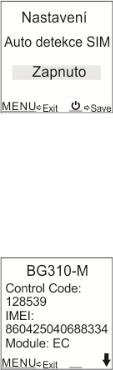
Odesílání fotografií na Molnus
4. Odesílání fotografií na Molnus
Fotopast BolyGuard BG310-M podporuje cloud Molnus, který je zdarma a výrazným způsobem usnadní nastavení fotopasti a její bezproblémový provoz. Fotografie jsou odesílány pomocí datových přenosů na server Molnus, který je dostupný po celém světě a garantuje uživateli 100 % dostupnost v kterýkoliv okamžik.
Stačí si vytvořit na stránkách Molnus.com uživatelský účet a zaregistrovat si dle návodu vaši fotopast.
Detailní návod naleznete na stránkách www.eshop-fotopasti.cz/podpora.
Krok 1.
V menu fotopasti zapněte funkci Auto detekce SIM
Obr. 6 Auto detekce SIM
Krok 2.
Vyčkejte na přihlášení fotopasti do sítě. V menu fotopasti vstupte do funkce Verze a srolujte tlačítkem šipka dolů ▼ kde naleznete IMEI kód a control code, který zadáte v cloudu Molnus.
Obr. 7 Zobrazení IMEI a contol code
14
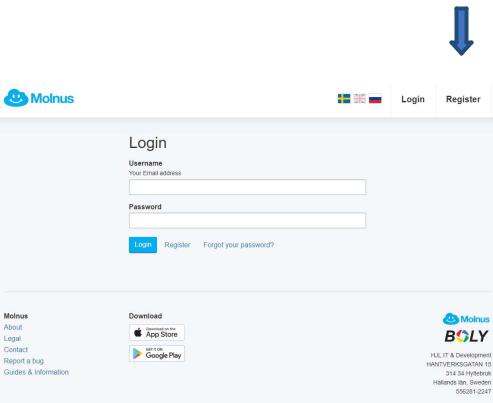
Odesílání fotografií na Molnus
Krok 3.
Vytvořte si účet na adrese www.molnus.com.Klikněte na Register, viz. šipka
Obr. 8a Molnus - registrace
15
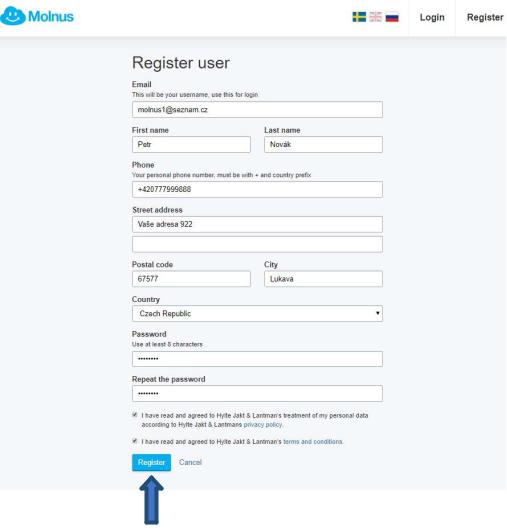
Odesílání fotografií na Molnus
Vyplňte údaje a klikněte na Registr, viz. šipka.
Název účtu - email
Jméno příjmení
Tel. kontakt
Adresa
PSČ město
Země
Heslo do účtu
Souhlas s obch. podmínkami
Obr. 8b Molnus - registrace
16
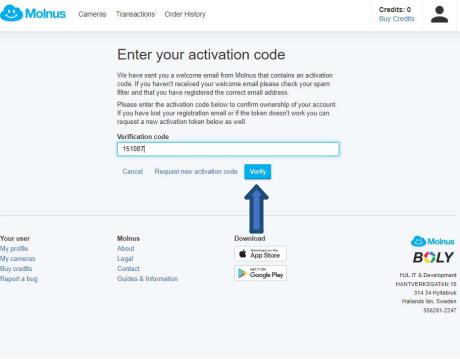
Odesílání fotografií na Molnus
Potvrďte aktivační kód, který vám byl zaslán do emailu, jež jste uvedli při registraci a klikněte na Verify, viz. šipka.
Aktivační kód
Obr. 8c Molnus - registrace
Krok 4.
Pro přidání fotopasti klikněte na tlačítko Register camera a vyplňte pole. Pro uložení klikněte na tlačítko Register, viz. šipka. Nyní cloud Molnus čeká na první fotografie od fotopasti.
17
